
Linia inteligentnych termostatów Ecobee może wykorzystywać zdalne czujniki do monitorowania temperatury w innych obszarach domu, a nie tylko w miejscu, w którym znajduje się termostat. Niestety nie ma łatwego i prostego sposobu na wybranie czujnika do użycia w danym momencie. Oto jednak sposób na obejście tego problemu, który pozwala wybrać czujnik i kiedy go używać.
ZWIĄZANE Z: Jak zainstalować i skonfigurować inteligentny termostat Ecobee
Aby to zrobić, musisz dostosować ustawienia komfortu Ecobee i wybrać czujnik (i), które mają być używane dla każdego ustawienia komfortu. Stamtąd możesz dostosować harmonogram i rozpocząć ustawienie komfortu o określonej porze każdego dnia.
Na przykład w ciągu dnia chcę używać czujnika Ecobee bezpośrednio na samym termostacie, który znajduje się na dole. Na dole jest chłodniej niż na piętrze, więc klimatyzacja nie będzie działać tak często w ciągu dnia. Jednak w nocy chcę używać czujnika zdalnego sterowania, który znajduje się w sypialni, aby nasza klimatyzacja włączyła się i używała temperatury, w której śpię, zamiast polegać na temperaturze, którą sam termostat wykrywa na dole.
Aby rozpocząć, otwórz aplikację Ecobee na telefonie i wybierz termostat na ekranie głównym, jeśli jeszcze nie jest.

Gdy pojawi się interfejs użytkownika termostatu, dotknij przycisku menu w lewym dolnym rogu.
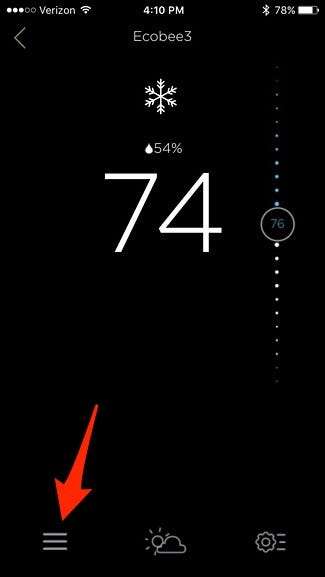
Wybierz „Ustawienia komfortu”.
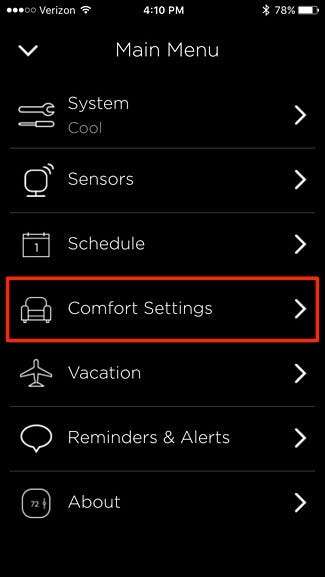
Do wyboru są trzy ustawienia komfortu: Poza domem, W domu i Uśpienie, i oczywiście powinny być używane w oparciu o ich nazwę.

Zacznij od dotknięcia „Poza domem”.
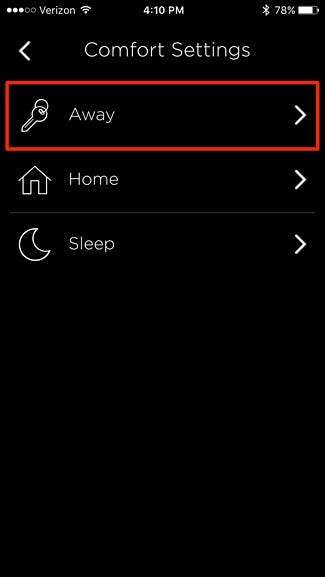
Jeśli masz uruchomioną klimatyzację, dotknij niebieskiego numeru u góry i po lewej stronie.

Stuknij i przytrzymaj palcem liczbę po prawej stronie i przeciągnij ją, aby ustawić żądaną temperaturę w pomieszczeniu, na którą ma ustawić termostat, gdy nie ma Cię w domu. Następnie naciśnij „Zapisz” w prawym dolnym rogu. Zrób to samo dla temperatury ogrzewania, jeśli masz włączone ogrzewanie.
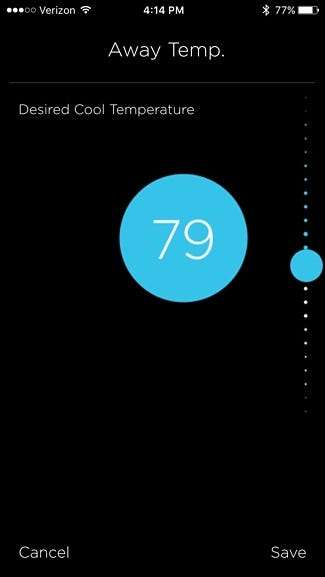
Następnie dotknij obszaru, w którym jest napisane „2 uczestniczące czujniki” (lub liczba posiadanych czujników).
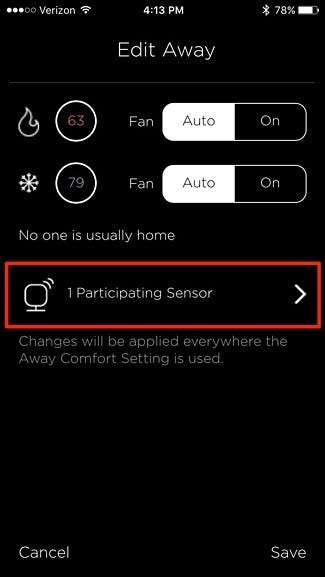
Zaznacz i usuń zaznaczenie odpowiednich czujników, których chcesz używać (a których nie chcesz używać) dla tego ustawienia komfortu. Następnie dotknij strzałki w lewym górnym rogu, aby wrócić.
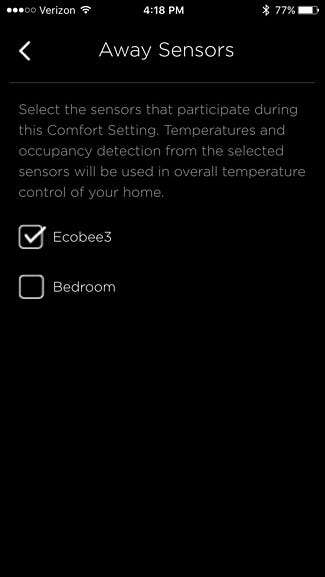
Kliknij „Zapisz” w prawym dolnym rogu.
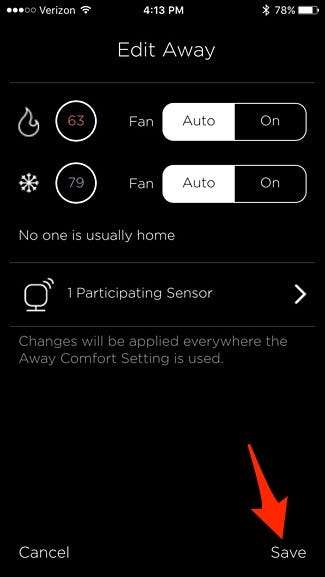
Powtórzysz ten krok dla „domu” i „uśpienia”, tylko tym razem wybierzesz żądane temperatury, które chcesz ustawić dla ustawienia komfortu i wybierzesz czujniki, których chcesz użyć. Na przykład ustawienie komfortu „Dom”, które ustawiłbym na czujnik na dole, ponieważ spędzam większość czasu na dole, kiedy jestem w domu i nie śpię, natomiast dla ustawienia komfortu „Sen” wybiorę czujniki na górze i ustawię temperaturę na nieco chłodniejszą, bo lepiej śpię, gdy jest chłodniej.
Gdy to zrobisz, dotknij strzałki w lewym górnym rogu, aby wrócić do menu.

Następnie wybierz „Harmonogram”.
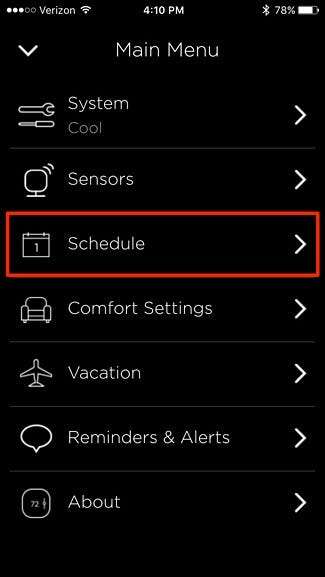
Zaczniesz w poniedziałek, a domyślny harmonogram będzie już dostępny, ale zamierzamy go zmienić. Odtąd nie będziesz musiał skupiać się na najwyższym ustawieniu komfortu - tylko te poniżej. Domyślnie dostępne są opcje „Dom” i „Sen”.
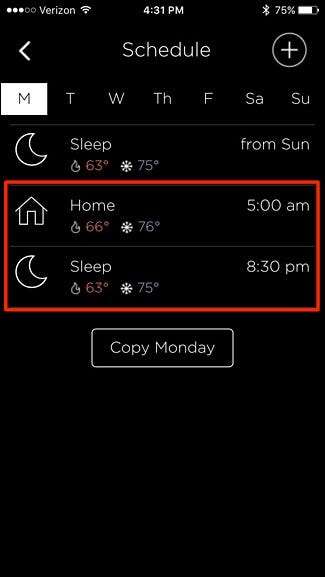
Zacznij od kliknięcia „Strona główna”.
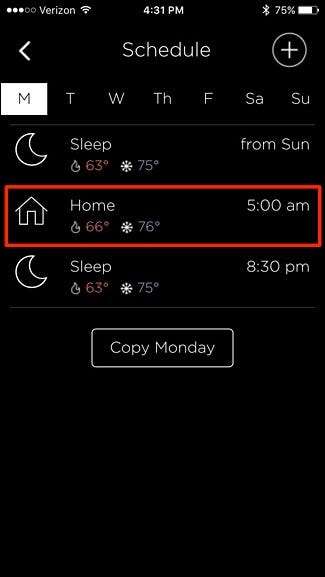
Wybierz godzinę, o której chcesz włączyć ustawienie komfortu „Dom”. Należy pamiętać, że wybrana godzina to czas, w którym temperatura osiągnie żądaną temperaturę dla tego ustawienia komfortu, więc jeśli wybierzesz godzinę 18:00, może się rozpocząć o godzinie 18:00. 17:30, aby uzyskać żądaną temperaturę do 18:00. Po wybraniu czasu kliknij „Zapisz” u dołu.
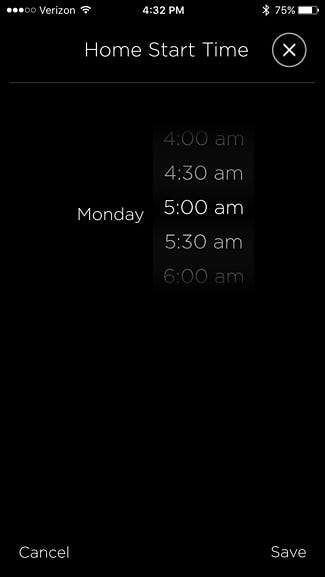
Następnie dotknij „Uśpij”.
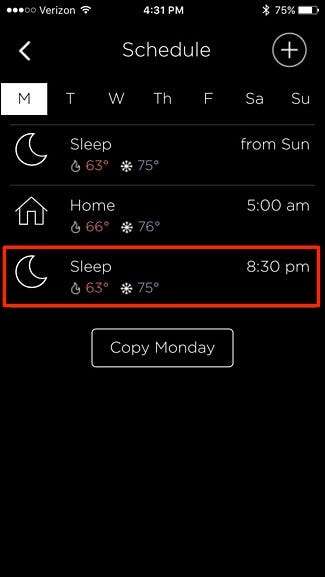
Ponownie wybierz czas, w którym chcesz włączyć ustawienie komfortu „uśpienia”, a następnie naciśnij przycisk „Zapisz”.
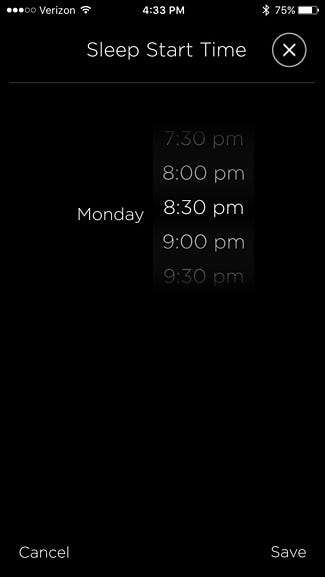
Jeśli chcesz dodać ustawienie komfortu „Poza domem” do harmonogramu, dotknij ikony „+” w prawym górnym rogu ekranu.

Wybierz „Poza domem”, jeśli jeszcze go nie ma, a następnie naciśnij „Dalej” u dołu.

Wybierz godzinę, o której chcesz włączyć ustawienie komfortu „Poza domem”, a następnie dotknij „Zapisz”.

Zostanie teraz dodany do listy. Po ustaleniu planu dnia tak, jak chcesz, dotknij „Kopiuj poniedziałek” u dołu.
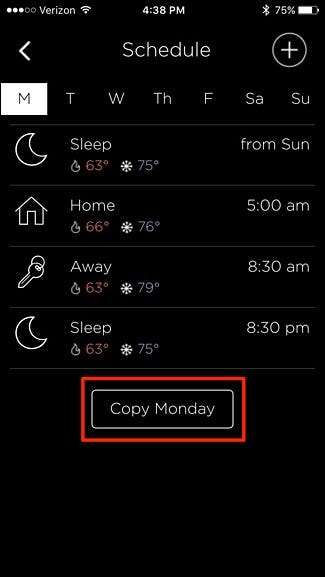
Wybierz wszystkie dni, w których ma działać ten harmonogram. Możesz chcieć, aby weekendy były inne, więc nie wybieraj w tym przypadku soboty i niedzieli. Gdy skończysz, kliknij „Zapisz”.
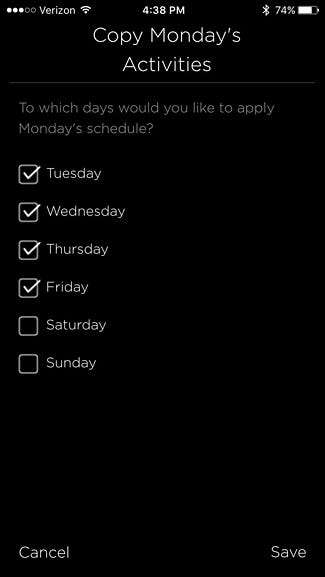
Jeśli chcesz, aby weekendy miały inny harmonogram, po prostu nie wybieraj soboty ani niedzieli i nie konfiguruj niestandardowego harmonogramu na te dni, tak jak w poprzednich krokach.
Aby usunąć ustawienie komfortu z harmonogramu, zacznij od dotknięcia go, aby je wybrać.
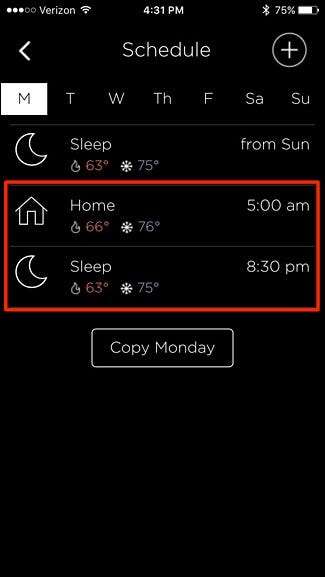
Następnie dotknij przycisku „X” w prawym górnym rogu.

Kliknij „Zapisz” w prawym dolnym rogu, aby go usunąć. Jeśli usuniesz ustawienie komfortu z harmonogramu, będzie ono obowiązywać tylko w tym dniu, w którym jesteś, więc musisz skopiować je na inne dni tygodnia.
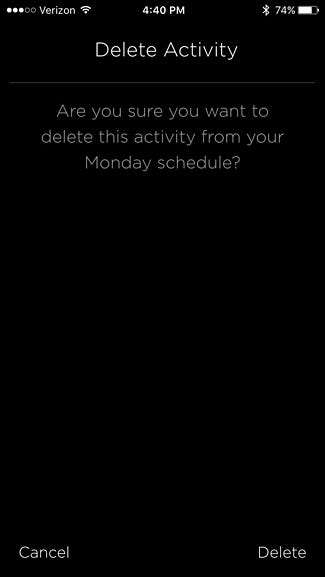
Jest to dość skomplikowany proces, ale kiedy już go przejdziesz i zaznajomisz się ze wszystkimi menu, nawigowanie po nim i zarządzanie nim w przyszłości jest dość łatwe. To nie jest najłatwiejsze, jakie widzieliśmy, a Ecobee zdecydowanie mogłoby to poprawić w przyszłości, ale na razie jest to przynajmniej wykonalne bez większego bólu głowy.







